لا يقوم iPhone بعمل نسخة احتياطية على iCloud. فشل النسخ الاحتياطي على iCloud - ماذا تفعل. النسخ الاحتياطي على iTunes
أهلا بالجميع! في بعض الأحيان ، تكون المعلومات المخزنة على الجهاز أكثر أهمية من الأداة الذكية نفسها. الصور ومقاطع الفيديو والملاحظات ودفتر الهاتف - فقدان كل هذا أمر مخيف حقًا. هذا هو السبب في أن النسخ الاحتياطي بانتظام لجهاز iPhone أو iPad يعد أمرًا مفيدًا للغاية للقيام به. وما هي أسهل طريقة مجانية للنسخ الاحتياطي؟ هذا صحيح - من خلال iTunes.
يبدو أنه لا يوجد شيء معقد - قم بتوصيل iPhone أو iPad بالكمبيوتر ، وضغط على اثنين من الأزرار ، وتم إنشاء النسخة بنجاح ، وذهب في جولة حول عمله. فوز! وسيكون كل شيء كما هو تمامًا لولا الأخطاء المختلفة التي تصاحب هذه العملية أو تسبقها. واحد منها سننظر فيه اليوم.
لذلك ، في عملية إنشاء نسخة احتياطية (غالبًا في المرحلة النهائية) ، يمكن لـ iTunes أن "يرضينا" بهذا التحذير:
فشل iTunes في النسخ الاحتياطي لأن iPhone غير متصل.
ومع ذلك ، بدلاً من iPhone ، يمكن بسهولة أن يكون جهاز iPad أو iPod. من الواضح أنه ليس الجهاز نفسه. وسيكون من الرائع أن يظهر هذا الخطأ دائمًا ، لكن لا - قبل بضعة أيام كان كل شيء على ما يرام ، ثم بام - "iPhone غير متصل." صوفي ... لكن هناك شيء يحتاج إلى التصحيح!
حسنًا ، لنبدأ في البحث عن حل بمشورة دعم Apple الفني. بعد كل شيء ، هناك متخصصون - هؤلاء الأشخاص ملزمون ببساطة بالمساعدة! يوصون بالقيام بذلك:
- استبدل السلك. تأكد من استخدامك أصلي 100٪.
- قم بتغيير منفذ توصيل كبل USB.
- وإعادة التثبيت. علاوة على ذلك ، يمكنك المحاولة.
- قم بعمل نسخة احتياطية على جهاز كمبيوتر آخر.
النصيحة جيدة بالطبع. لكنهم لا يساعدون دائمًا. على الرغم من أنه لا يزال يستحق المحاولة - وإيلاء أقصى قدر من الاهتمام للسلك للاتصال.
كان لديّ حالة عندما تبين أن الكبل ذي المظهر الأصلي (كما قيل لي - كان في الصندوق عندما اشتريته) مزيفًا ولم يتمكن iTunes من إنشاء نسخة احتياطية بسببه على وجه التحديد.
حسنًا ، حسنًا ، فحص الجميع - ولكن النسخة لا تزال غير مكتملة ، نظرًا لأن iPhone "غير متصل" أثناء هذا الإجراء؟ حان الوقت للانتقال إلى الأساليب "الشعبية" لحل المشكلة.
تم جمع المعلومات من مصادر مختلفة ، لذلك أحذرك على الفور - كل التلاعبات تكون على مسؤوليتك الخاصة ومجازفتك :) على الرغم من أنك إذا اكتشفت ذلك ، فلا حرج في كل هذا.
وإليك ما يقترحه المستخدمون لحل الخطأ "تعذر إنشاء نسخة احتياطية في iTunes":

إليك بعض النصائح الواقعية. وهم حقا يعملون!
من نفسي ، أود أن أشير إلى ما يساعد في أغلب الأحيان: استبدال الكبل بأصل (معتمد) ، وتحديث البرنامج الثابت وحذف المستندات (بأسماء روسية) في التطبيقات الموجودة على الجهاز. هذه هي النقاط التي يجب أن تنتبه إليها في المقام الأول.
ملاحظة. هل لديك أسئلة أو أسئلة؟ أو ربما لديك طريقتك الخاصة في حل هذه المشكلة؟ تأكد من الكتابة في التعليقات!
PS وبالطبع ، إذا كانت التعليمات مفيدة ، فلا تخجل - ضع "الإعجابات" ، انقر على أزرار الشبكات الاجتماعية. ليس الأمر صعبًا عليك ، لكن المؤلف مسرور :) شكرا جزيلا لك!
عندما لا يكون هناك جهاز كمبيوتر في متناول اليد ، ولكن النسخة الاحتياطية ضرورية للغاية.
تم تصميم النظام البيئي لنظام تشغيل iOS للأجهزة المحمولة بطريقة تتيح لك بمجرد توصيل هاتفك الذكي بالشاحن ، وجود شبكة Wi-Fi متاحة في متناول اليد ، وشاشة iPhone أو iPad مقفلة ، والصور ، والرسائل النصية ، والتطبيقات يبدأ نسخ والبريد والتقويمات والبيانات الأخرى إلى السحابة البعيدة iCloud. ما ينسخ وما لا - يقرر المستخدم في القائمة المقابلة: الإعدادات - iCloud.

يتم ذلك لغرض الأمان وإمكانية استعادة المزيد من البيانات في حالة فقد الجهاز أو تعطله. إذا لم يتم استيفاء شرط واحد على الأقل من الشروط الثلاثة (الهاتف الذكي لا يشحن أو لا يوجد اتصال Wi-Fi أو الشاشة غير مقفلة) ، فلن يحدث النسخ إلى iCloud. تخيل الآن موقفًا تضطر فيه إلى السفر إلى مدينة أخرى لعدة أيام أو أسابيع. يمكنك تكوين معارف جديدة ، والتقاط عدد من الصور ، وملء دفتر جهات الاتصال الخاص بك بأرقام الأشخاص المثيرين للاهتمام ... باختصار ، إذا لم يكن لديك جهاز كمبيوتر في متناول اليد ، فإن هاتفك الذكي يحل محله بالكامل. لكن نادرًا ما نجد وقتًا لإنشاء نسخة احتياطية كاملة باستخدام تطبيق iTunes الثابت ، ويمكن أن يتحول فقدان الجهاز أو كسره إلى صداع حقيقي.
لتوفير الكسل البشري ، قام المطورون بتضمين القدرة على إنشاء نسخ احتياطية دون الحاجة إلى الاتصال بجهاز Mac أو كمبيوتر شخصي. إنه أكثر ملاءمة وأسرع ويوفر لك الخسائر الرقمية. بالإضافة إلى ذلك ، عند شراء هاتف ذكي جديد "بعيدًا عن الوطن الأم" ، سيسمح لك هذا النسخ عبر الهاتف المحمول بالبدء بسهولة في استخدام مبتدئ بنقل كامل لجميع البيانات.
ما يتم حفظه في iCloud backup من iPhone
تشبه خوارزمية النسخ الاحتياطي مباشرة من الهاتف الذكي الإنشاء التقليدي للنسخ باستخدام iTunes. ستحتوي النسخة الاحتياطية التي تم إنشاؤها حصريًا باستخدام هاتف ذكي على:
- بيانات الطلب؛
- تاريخ رسائل SMS و MMS و iMessage ؛
- إعدادات الجهاز؛
- البيانات الصحية
- سجل الشراء: التطبيقات والكتب والموسيقى والأفلام ؛
- الصور ومقاطع الفيديو (بافتراض تمكين مكتبة صور iCloud: الإعدادات - iCloud - مكتبة صور iCloud - تمكين);
- نغمات.
- بيانات HomeKit والتكوين.
يرجى ملاحظة أن الموسيقى ومقاطع الفيديو التي لم يتم شراؤها من iTunes و App Store الرسمي لن يتم نسخها احتياطيًا بدون جهاز Mac أو كمبيوتر شخصي.
قم بإنشاء نسخة احتياطية
لبدء المزامنة ، تحتاج إلى إشارة Wi-Fi مستقرة. يمكنك استخدام الشبكة اللاسلكية المنزلية واستخدام الإنترنت في أقرب مطعم أو فندق أو مطار.
يفتح الإعدادات - iCloudوانتقل إلى النقطة نسخة إحتياطيةوقم بتشغيل شريط التمرير.
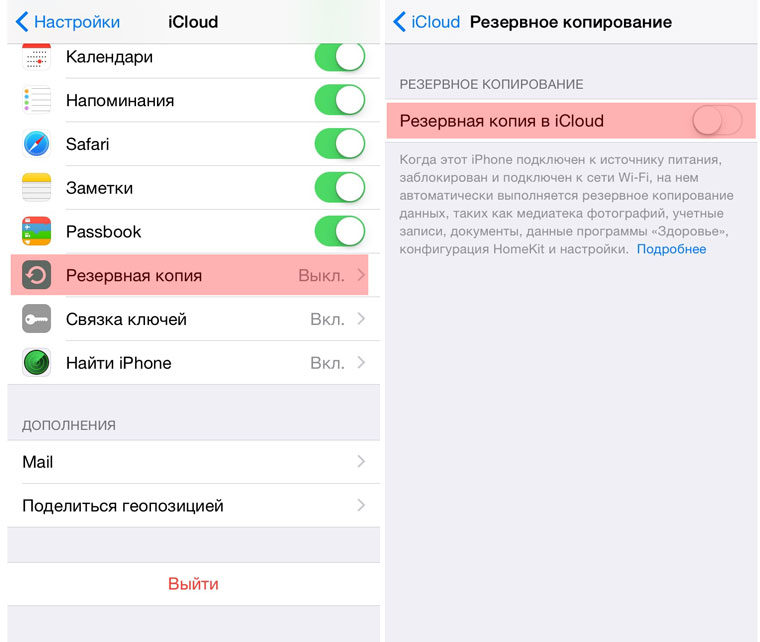
وافق على المطالبة لبدء النسخ الاحتياطي. أدخل كلمة المرور للحساب الذي تستخدمه مع iCloud. بعد تشغيل النسخ الاحتياطي ، سيعرض iPhone أحدث إصدار من آخر حفظ:

يمكنك الآن البدء في إنشاء نسخة جديدة بالنقر فوق "إنشاء نسخة احتياطية".

سيحذرك الهاتف الذكي من المدة التي لم يتم فيها إنشاء النسخ الاحتياطية. في حالتي ، مر أسبوعان منذ آخر عملية حفظ ، وبالنظر إلى أنني استخدم إمكانيات الهاتف الذكي على أكمل وجه ، فقد تكون الخسائر كبيرة. يعتمد وقت إنشاء نسخة احتياطية على عدد التطبيقات المثبتة والموسيقى التي تم تنزيلها ومقاطع الفيديو و "التحميل" الكلي لجهاز iOS. أثناء النسخ ، يمكنك طي القائمة المقابلة واستخدام هاتفك الذكي: ستتم العملية في الخلفية.
استعادة من نسخة احتياطية
لإعادة ضبط جهاز iOS الخاص بك بالكامل من أجل استعادة المزيد من نسخة احتياطية تم إنشاؤها حديثًا ، انقل إلى الإعدادات - عام - إعادة تعيين - محو المحتوى والإعدادات.

أدخل كلمة المرور التي قمت بتعيينها وحدد مسح iPhone. أدخل كلمة مرور حساب iCloud الخاص بك. سيتم إعادة تشغيل الهاتف الذكي. سيتم حذف جميع البيانات.
بغض النظر عما إذا كنت تقوم بإعداد هاتف ذكي تم شراؤه حديثًا ، أو تريد إعادة الإعدادات الحالية إلى جهازك الأصلي ، فإن الخطوات التالية ستكون متطابقة تمامًا.
- 1. بعد الاتصال بشبكة Wi-Fi ، حدد الاستعادة من نسخة iCloud(استعادة من iCloud Backup).
2. أدخل معلومات تسجيل الدخول وكلمة المرور للحساب الذي تم إنشاء النسخة الاحتياطية فيه.

- 3. حدد نسخة احتياطية محدثة وانتظر انتهاء العملية.

بعد استعادة الإعدادات (تستغرق بضع دقائق) ، سيتم إعادة تشغيل جهاز iOS. ستحتاج إلى إعادة إدخال كلمة مرور iCloud وإعداد خدمة iMessage القياسية ، TouchID. سوف يرحب بك مظهر Springboard بمجموعة مألوفة من التطبيقات والألعاب التي ستبدأ على الفور في التحميل (يوصى بالاتصال بشاحن في هذه المرحلة من الاسترداد).
معدل.
"لم يتم إنشاء نسخة احتياطية على iCloud على iOS 9" - هذا هو السؤال الذي طرحته على Google ، لكن لم أجد إجابة! والمشكلة ، في الواقع ، هي: بعد التحديث إلى iOS 9 ، يرفض iPhone الخاص بي في قسم النسخ الاحتياطي حذف النسخة القديمة ، وإنشاء نسخة جديدة ، كما يقدم معلومات غريبة عن الحجم المشغول. لذلك ، بعد الاتصال بالدعم الفني الرائع من Apple ، أعرف كيفية حل هذه المشكلة! بتعبير أدق ، لا يوجد حل للمشكلة - تحتاج إلى إنشاء نسخة احتياطية في iTunes ، حتى بعد إصدار iOS 9.2.1! 🙁
مرحى أيها الرفاق! أدى إصدار iOS 9.3 إلى حل المشكلة! لكنه أنتج أكثر من ذلك 🙁 بالنسبة لبعض مستخدمي iPhone و iPad ، فإنه يرفض التنشيط ...
مستحيل! أو بالأحرى ، ليس حتى يتم إصدار تحديث iOS!
محدث. بعد إصدار iOS 9.2.1 ، لا يزال جهاز iPhone 5C الخاص بي غير مدعوم على iCloud 🙁
نتيجة لذلك ، بعد أن لم تعطيني شركة Google القوية إجابة ، قررت الاتصال بشركة Apple TP ، حيث استمعت إلي فتاة بلهجة خفيفة. وأخبرتها عن الأعراض التالية (من الممكن أن تكون مصابًا بها أيضًا):
- لم يتم إنشاء نسخة احتياطية على iCloud:
- لا يتم حذف النسخة الاحتياطية القديمة سواء من iPhone أو Mac:

- في إعدادات النسخ الاحتياطي ، لا توجد معلومات حول حجم الكائنات التي سيتم نسخها احتياطيًا:

بعد نصف ساعة من الحديث ، سمعت ما أردت أن أسمعه - نحن نعرف المشكلة ، ومهندسونا يحاولون بكل طريقة ممكنة التغلب عليها ، ونحن بدورنا نأسف جدًا لأنك أنت من واجه هذه المشكلة. وجذر كل شر خلل في iOS 9! يوصى أيضًا بإنشاء نسخة بشكل مؤقت من خلال iTunes و انتظر iOS9.2، والتي ، وفقًا لتصريحات الفتاة على الطرف الآخر من السلك ، يجب أن تظهر الآن تقريبًا! 🙂
للأسف ، كما كتبت أعلاه ، حتى بعد إصدار iOS 9.2.1 ، لم يتم إنشاء النسخة الاحتياطية في iCloud ، وبالتالي يتعين عليك عمل نسخة في iTunes. ومع ذلك ، في الأيام القادمة ، أرغب في مسح البرامج الثابتة على جهاز iPhone الخاص بي ، واستعادة البيانات من نسخة احتياطية من iTunes ، ومحاولة إنشاء نسخة احتياطية في iCloud مرة أخرى. فجأة مثل هذا الطريق الصعب سيحقق الانتصار على المشكلة! 🙂
آمل ألا تؤثر هذه المشكلة على معظم القراء أو معارفي ، لكن مع ذلك ، أكرر - في الوقت الحالي ، أنشئ نسخة في iTunes! وشيء آخر - تأكد من أن جهاز iPhone / iPad الخاص بك به جهات اتصال وتقويمات وكل شيء آخر مع iCloud ، بحيث تكون هذه البيانات في مكان آمن في حالات الطوارئ على الأقل! 🙂
غالبًا ما يضطر مستخدمو الأجهزة المحمولة إلى مواجهة مشكلة عدم عمل نسخة احتياطية من iPhone. نتيجة لذلك ، تظهر رسائل مختلفة في iTunes تشير إلى مشاكل مختلفة.
نقدم لعملائنا:
إصلاح iPhone |
 إصلاح iPad |
 إصلاح iPod |
 إصلاح ماك بوك |
ضمان! الملحقات الأصلية! أسعار منخفضة!
من المهم أن تتذكر أنه قبل تنفيذ أي عمليات ، من الأفضل حفظ نسخة احتياطية موجودة ، مما سيسمح لك باستعادة برنامج الجهاز إذا لزم الأمر.

الأسباب المحتملة والقضاء عليها
1. تم قفل ملفات النسخ الاحتياطي أو إتلافها. لإصلاح الخطأ ، ستحتاج أولاً إلى إعادة تشغيل الكمبيوتر ، مما سيحل المشكلة إذا تم حظر الملفات مؤقتًا. إذا لم تجلب إعادة التشغيل نتائج ، فسيتعين عليك تكرار الخوارزمية التالية:
- احذف النسخة الاحتياطية الموجودة في إعدادات برنامج iTunes (الإعدادات -> علامة تبويب الجهاز) أو انقلها إلى مجلد آخر.
- بعد ذلك ، قم بتوصيل iPhone الخاص بك بـ iTunes مرة أخرى لإنشاء نسخة احتياطية جديدة.
- إذا لم تساعد عمليات التلاعب ، فستحتاج إلى إنشاء مستخدم جديد يتمتع بحقوق المسؤول. بعد ذلك ، يجب عمل نسخة احتياطية نيابة عنه.
2. في بعض الأحيان ، لن يقوم iPhone بعمل نسخة احتياطية بسبب برامج iTunes أو Mac أو iOS القديمة. لإصلاح الخطأ ، ما عليك سوى تنزيل أحدث إصدار وتثبيت التحديثات اللازمة.
3. قد يكون سبب عدم القدرة على النسخ الاحتياطي هو اختلاف المناطق الزمنية التي تم تعيينها على جهاز الكمبيوتر وجهاز iPhone. إصلاح المشكلة بسيط للغاية - ما عليك سوى تحديد المربع بجوار السطر "التوقيت الصيفي التلقائي".

4. عند النسخ الاحتياطي باستخدام iCloud ، قد يحدث خطأ إذا تعذر مصادقة كلمة مرور الحساب ، على سبيل المثال ، بعد قيام المستخدم بإعادة تعيين كلمة المرور. لحل المشكلة ، ما عليك سوى تسجيل الدخول إلى حسابك مرة أخرى.
5. هناك أوقات يكون فيها الخطأ متعلقًا بإعدادات الأمان. لإصلاحها ، سيتعين عليك تثبيت التحديثات أو إيقاف تشغيل النظام لفترة ، ثم المحاولة مرة أخرى.
6. قد يكون عدم القدرة على إنشاء نسخة احتياطية بسبب نقص المساحة الحرة.
إذا فشل كل شيء آخر ، فمن الأفضل الاتصال بدعم Apple.
عندما لا يتم نسخ iPhone احتياطيًا إلى iTunes أو iCloud ، فإن الجهاز يعطي سلسلة من الأخطاء: "فشل النسخ الاحتياطي" ، "خطأ في الإنشاء ..." ، إلخ. وهذا يجعل من المستحيل متابعة العملية ، ولكن هناك عددًا من طرق التعامل مع المشكلة.
قبل التفكير في خيارات إصلاح المشكلة ، يحتاج المستخدمون إلى التحقق من سبب فشلهم في أغلب الأحيان في نسخ iPhone احتياطيًا:
- نسخة قديمة من iTunes.
- نفذت المساحة الحرة.
- توجد مشكلة في الكبل المتصل من الجهاز بجهاز الكمبيوتر.
- اتصال إنترنت غير مستقر ونقص السرعة أو حركة المرور الضرورية.
- تمت مقاطعة النسخ الاحتياطي الذي تم إجراؤه مسبقًا ، ولا يسمح iTunes بمواصلة العملية ، نظرًا لوجود ملفات أخرى مماثلة بالفعل.
- مشاكل في الجهاز نفسه.
في معظم الحالات ، يكفي إعادة تشغيل النظام ، ولكن في حالة حدوث الخطأ مرة أخرى ، يجب الانتباه إلى الأسباب الأخرى وتشغيل التشخيص.

كيف نفهم سبب فشل العملية:
- قم بتوصيل الجهاز بالكمبيوتر الشخصي ومعرفة ما إذا كان معروضًا في iTunes. إذا لم يحدث ذلك ، فهناك احتمال كبير لحدوث مشاكل في البرامج أو كبل تالف.
- إذا كان هناك العديد من أجهزة الكمبيوتر أو أجهزة MAC ، فيمكنك محاولة تنفيذ الإجراء من خلالها عندما يفشل ذلك على جهاز كمبيوتر واحد. إذا نجح كل شيء مع الآخرين ، فالمشكلة ليست في iPhone.
عندما يبلغ الجهاز عن تلف النسخة ، يُنصح بالاتصال بالمعالج ، لأن الاسترداد الذاتي للملفات يمكن أن يؤدي إلى أخطاء إضافية وفقدان المعلومات.
إعادة التشغيل هي إحدى أسهل الطرق للتخلص من أخطاء النسخ الاحتياطي ، ويتم كل شيء بسهولة بالغة:
- ابحث عن زر الطاقة واستمر في الضغط عليه لمدة 10 ثوانٍ.
- عندما يظهر الزر الأحمر على الشاشة ، اسحب إلى اليمين بإصبعك.
- نحن في انتظار إيقاف تشغيل الجهاز ، ثم تشغيله بالضغط على زر الطاقة نفسه.
فحص الاتصال بالإنترنت
يمكن أن تتداخل سرعة اتصال الإنترنت الضعيفة أيضًا مع الإجراء. للتحقق من ذلك على جهاز كمبيوتر ، عليك اتباع بعض الخطوات:
- اذهب إلى موقع مخصص. على سبيل المثال: speedtest.net/ru
- حدد خيار "بدء التحقق".
- انتظر دقيقة واحدة. في هذا الوقت ، سيتحقق البرنامج تلقائيًا من سرعة الاتصال ، ثم يعرض النتائج النهائية. يُنصح بإغلاق جميع النوافذ في المتصفح - يمكنهم التقليل من شأنها ، لأنه مع المواقع المفتوحة ، لا يزال يتم تلقي البيانات ونقلها.
- في النهاية ، سيظهر ping - وقت رد فعل الاتصال ، وكلما كان أصغر ، كان ذلك أفضل. القيمة المثلى هي 40 م / ث. يعرض أيضًا سرعة إرسال واستقبال البيانات ، مقاسة بالميغابايت أو الجيجابايت: كل هذا يتوقف على المؤشرات التي يعلنها المزود.

يمكن لمالكي iPhone التحقق من سرعة الإنترنت مباشرة على أدواتهم. للقيام بذلك ، ما عليك سوى تنزيل تطبيق Speed Test واستخدامه وفقًا للإرشادات الموضحة أعلاه. أي إجراء يعتمد على الموقف سيؤدي إلى ظهور مؤشرات بدقة تصل إلى 99٪.
إذا تم إنشاء الاتصال باستخدام Wi-Fi ، فقد يكون السبب هو خطأ جهاز التوجيه ، وتحتاج أيضًا إلى الانتباه إليه: على سبيل المثال ، تحقق مما إذا كانت الأجهزة الأخرى متصلة بنقطة الوصول.
تحديث التطبيق
إذا كنت تخطط لإجراء نسخ احتياطي باستخدام iTunes ، فأنت بحاجة إلى التأكد من تثبيت أحدث إصدار من البرنامج على النظام ، وقد تحدث أخطاء أيضًا بسبب البرامج القديمة. كيف افعلها:
- افتح التطبيق ، واذهب إلى قسم "المساعدة".
- للعثور على أحدث إصدار ، انتقل إلى قائمة "التحديثات".
- نحن في انتظار iTunes للبحث تلقائيًا عن التحديثات. إذا تم العثور عليها ، سيقوم البرنامج بتثبيتها من تلقاء نفسها ، مطلوب التأكيد فقط.
هذا الحل فعال ، وبعد تثبيت التحديثات ، ستحتاج إلى حذف النسخ الاحتياطية القديمة (إن وجدت) ، ثم إجراء العملية مرة أخرى.
تحديث البرامج و iOS
بعد إصدار IOS 9.2.1 ، يتم تحديث جميع التطبيقات تلقائيًا ، ولكن لا يزال العديد من التطبيقات يواجه مشكلات في التحديث التلقائي. للتحقق من الجهاز ، يوصى بالتأكد من أن أحدث إصدار من البرنامج الثابت يطابق نظام التشغيل ، وكذلك التحقق من وجود تحديثات:
- انتقل إلى الإعدادات ، حدد "أساسي".
- ننتقل لأسفل ونجد قسم "تحديث البرنامج".
- يقوم النظام تلقائيًا بالبحث عن تحديثات IOS. إذا كانت متوفرة ، فسيُطلب منك تثبيتها أو إجراء العملية لاحقًا.

تفريغ مساحة القرص
سعة التخزين السحابية على iCloud محدودة ، وإذا كانت ممتلئة ، فإن شراء المزيد فقط يمكن أن يحل هذه المشكلة. ما هو المطلوب لهذا:
- انتقل إلى الإعدادات ، ثم حدد iCloud ، ثم التخزين.
- انقر فوق "تغيير خطة التخزين" وحدد تعريفة 20 أو 20200 أو 500 جيجابايت أو 1 تيرابايت. السعر سوف يعتمد على الحجم المحدد.
في حالات نادرة ، بعد شراء حزمة إضافية ، لا تزيد سعة القرص. في حالة حدوث هذه المشكلة ، يجب عليك الاتصال بدعم Apple ووصف الموقف.
إذا لم يتم النسخ من خلال iCloud ، ولكن مباشرة من خلال جهاز كمبيوتر ، فربما لا توجد مساحة خالية على محرك الأقراص الثابتة للكمبيوتر ، لذلك تحتاج إلى تحريره لحل المشكلة. كيف تفعل كل شيء:
- افتح "إضافة أو إزالة البرامج".
- نحن ننظر إلى البرامج التي لا يتم استخدامها.
- نقوم بإلغاء التثبيت.
قم بتسجيل الدخول إلى معرف Apple الخاص بك
قد تحصل على خطأ عند تسجيل الدخول باستخدام معرف Apple الخاص بك ، وهنا تحتاج إلى القيام بما يلي:
- انتقل إلى الإعدادات ، وابحث عن iCloud ، وانقر فوق الرمز.
- حدد حسابًا ، ثم قم بتسجيل الخروج وإعادة تسجيل الدخول عن طريق إدخال اسم المستخدم وكلمة المرور الخاصين بك.

حذف النسخ الاحتياطية القديمة
يعد امتلاك نسخ احتياطية قديمة في iTunes أو iCloud هو السبب الأكثر شيوعًا لعدم تمكنك من إنشاء نسخة جديدة.
كيفية حذف البيانات من iTunes:
- افتح البرنامج ، انتقل إلى الإعدادات ، ثم إلى علامة التبويب "الأجهزة".
- في النافذة التي تفتح ، ستظهر قائمة بجميع الملفات ، يجب إلغاء تثبيتها.
لحذف نسخة احتياطية من iCloud ، يتم تنفيذ عدد من الإجراءات:
- من خلال الإعدادات ننتقل إلى علامة التبويب "iCloud".
- بعد ظهور المعلومات في علامة التبويب ، نجد زر "الإدارة".
- انقر فوق قائمة "النسخ الاحتياطي" ، واحذف الملفات غير الضرورية.
جميع الطرق المذكورة أعلاه مناسبة فقط للاستخدام مع الكمبيوتر الشخصي. لتنظيف iCloud من iPhone ، هناك تعليمات أخرى ذات صلة:
- انقر على "الإعدادات" ، من خلال قائمة iCloud ، انتقل إلى "التخزين والنسخ".
- ننتقل إلى "التخزين" ، وننظر إلى نسخ جميع الأجهزة المعروضة في القائمة التي تفتح ، ونختار تلك التي تحتاج إلى حذفها.
في بعض الأحيان لا توجد مساحة كافية للنسخ الاحتياطي في خدمة سحابة Apple ، وبعد ذلك تحتاج إلى حذف الملفات غير الضرورية أو شراء حزمة بها ذاكرة إضافية.
خاتمة
تعد الأخطاء التي تحدث عند إنشاء نسخة احتياطية لجهاز iPhone من خلال البرامج مشكلة شائعة. لحل هذه المشكلة ، هناك العديد من الطرق التي أثبتت جدواها والتي ستساعد بالتأكيد في حل المشكلات في غضون دقائق ، بينما لا يحتاج مالك iPhone إلى الكثير من المعرفة حول الجهاز وتشغيل البرنامج - فقط اتبع التعليمات.
 MNP للدمى: كيفية التبديل إلى مشغل هاتف محمول آخر دون تغيير الرقم
MNP للدمى: كيفية التبديل إلى مشغل هاتف محمول آخر دون تغيير الرقم كيفية تغيير اللغة في iTools كيفية اختيار اللغة الروسية على itools
كيفية تغيير اللغة في iTools كيفية اختيار اللغة الروسية على itools ما هي التطبيقات التي تأتي مع iOS 7
ما هي التطبيقات التي تأتي مع iOS 7